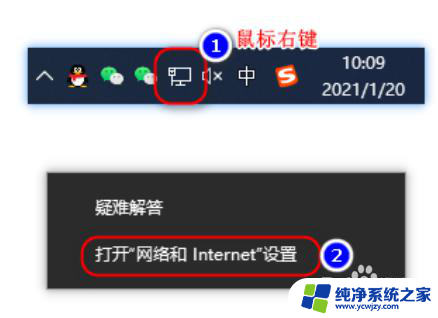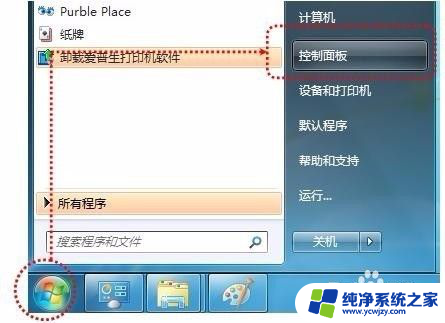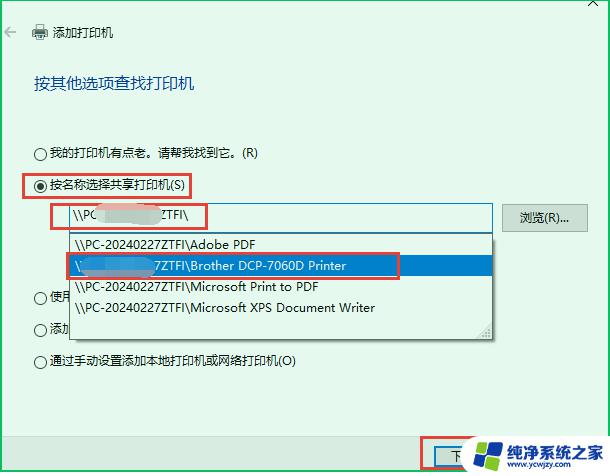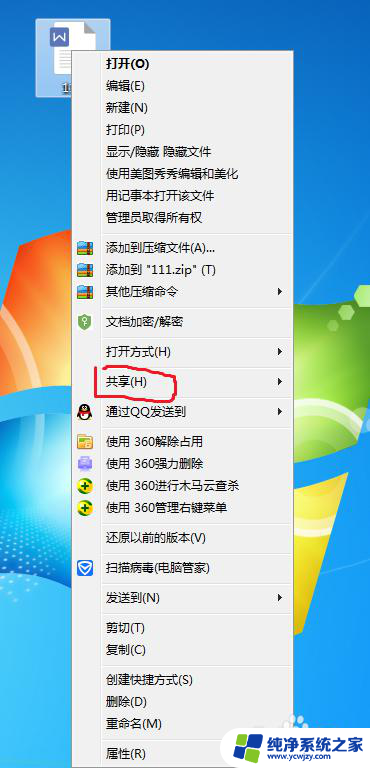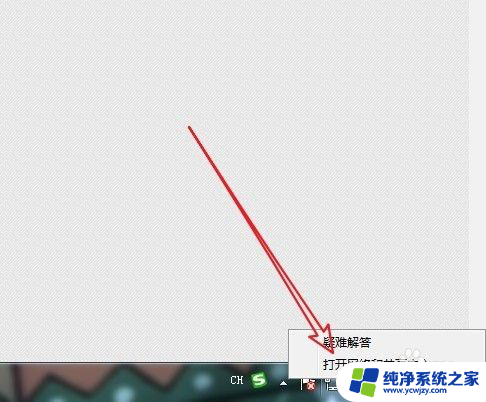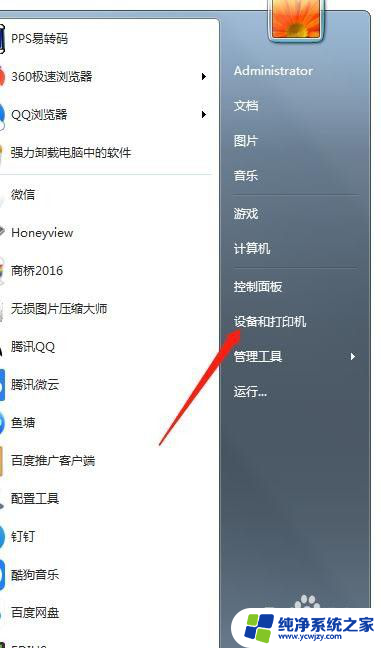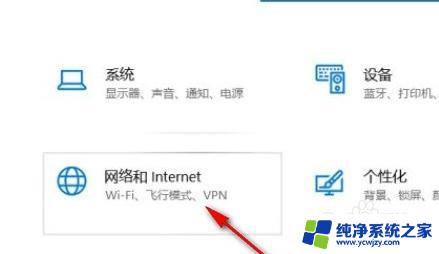一台打印机怎么共享多台电脑 多台电脑如何利用局域网共享一台打印机
一台打印机怎么共享多台电脑,在现代办公环境中,一台打印机往往需要多台电脑共享使用,以提高工作效率和便利性,如何实现多台电脑共享一台打印机呢?通过局域网的搭建,我们可以轻松实现这一目标。局域网的搭建可以将多台电脑连接在一起,使它们能够相互通信和共享资源,其中包括打印机。这样一来不仅可以减少办公环境中的设备数量,还可以方便地打印文件,提高工作效率。接下来我们将探讨如何利用局域网实现多台电脑共享一台打印机的具体方法。
具体步骤:
1.首先,把这台已经连接打印机的电脑设置“打印机共享”。点击“开始”→“打印机和传真”,点击打印机的属性,可以看到这样的窗口
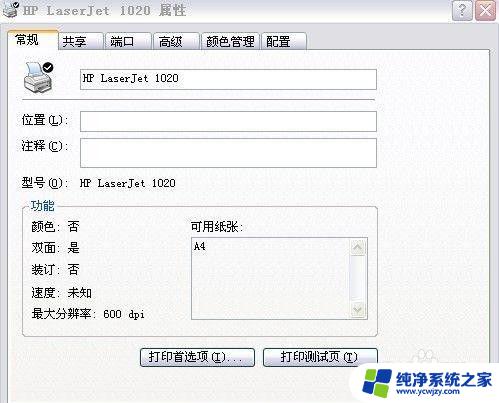
2.选择第二个按钮“共享”,选择“共享这台打印机。在这里,可以看到共享名,比如“hplaserj”,把它记录下来。(相关文章阅读:打印机无法打印的处理办法)
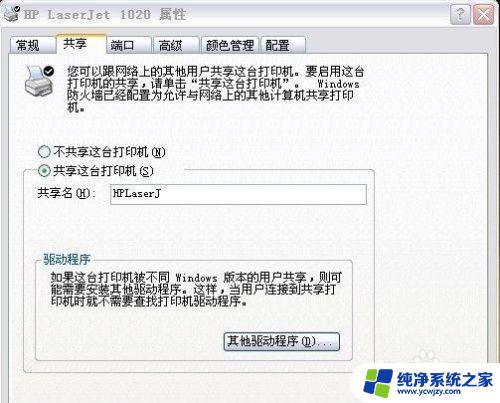
3.要使别的电脑找到你的打印机,还必须知道你的这台电脑的ip地址,如何获知自己电脑的IP?方法可以如下:
在开始运行中输入“cmd”,会弹出如下窗口
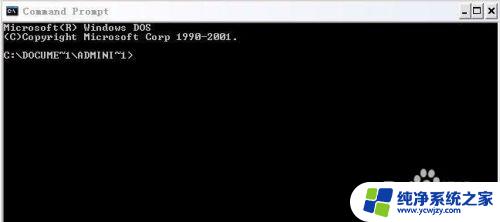
4. 在窗口命令下输入“ipconfig”,并按回车,这样你的ip地址就会给出,比如这里是“186.168.0.111”,并把它记下。
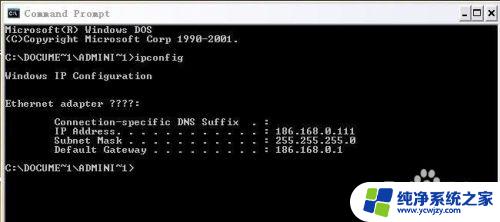
5.第二步,开始在别的需要共享这台电脑打印机的电脑上开始操作
点击“开始”→“打印机和传真” →“添加打印机”
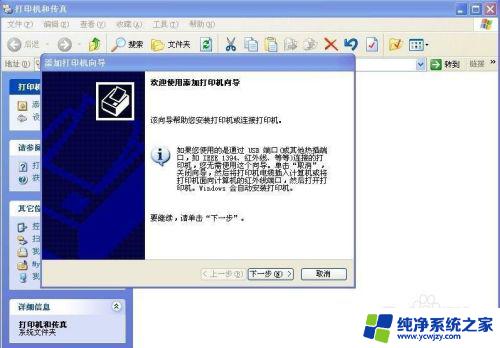
6.点击“下一步”,选择网络打印机或者连接到其它计算机的打印机,再点下一步
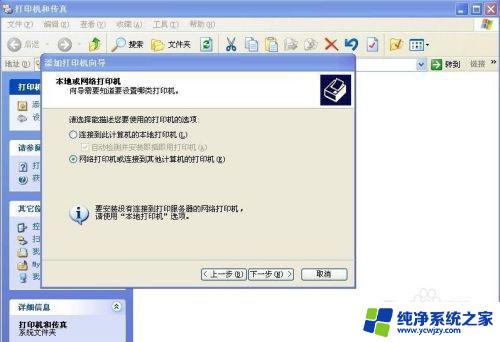
7.这里选择第二个选项“连接这台打印机”在这里输入名称,该名称有两个部分组成,也是之前我们记下的那两个数据。
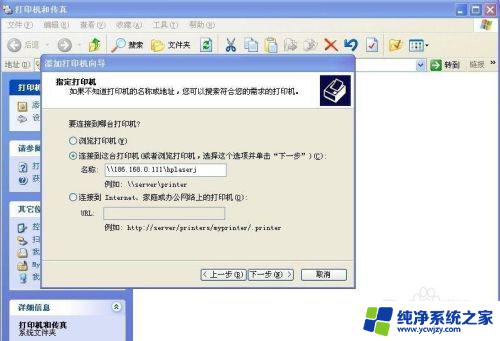
8. \\后面写共享打印机电脑IP,\后面写共享打印机的名称,比如这里就应该写\\186.168.0.111\hplaserj。再点击下一步,即可完成打印机添加。
不光可以共享一台,几台电脑都可以用此方法一并添加共享打印机。这样,一个办公室为了节省开支,就可以让几台电脑共同分享一台打印机啦。
以上就是一台打印机如何共享多台电脑的全部内容,如果您遇到这种情况,可以按照小编的方法进行解决,希望这些方法能够帮到您。